ppt2007声音图标怎么隐藏? ppt隐藏声音图标的教程
时间:2021-09-03 来源:互联网
在ppt文件中,插入了声音文件之后,ppt文件上就会展现出小喇叭的图标,有时候会影响美观,有没有什么办法去掉呢?同时声音又可以播放,下面简单介绍下方法
软件名称:PowerPoint 2013 官方完整版(32/64位)软件大小:811MB更新时间:2014-10-19立即下载
1、首先找到ppt 2007的应用程序安装的位置,点击图标进行程序主界面

2、点击工具栏上的插入按钮,进入插入选项菜单界面

3、点击声音按钮图标,进行声音文件的插入操作

4、在弹出的文件选择框中,选择相应的声音文件,主要是mp3文件

5、在ppt中就会出现这个声音图标的文件按钮,点击该图标,然后点击工具栏上的格式按钮,然后点击亮度按钮

6、在亮度的下拉菜单中,点击图片修正项,

7、将亮度调整到100%,我们就会发现该音乐图标就消失了,这就达到我们的目标了

相关推荐:
PPT中怎么制作一个人形图标?
ppt怎么自己绘制一个矢量音乐小图标?
ppt2016中插入的文档图标不显示名称该怎么办?
相关阅读更多 +
-
 小鱼传奇赤凤洞隐藏图开启方法 2026-01-14
小鱼传奇赤凤洞隐藏图开启方法 2026-01-14 -
 人征塔战雷能塔属性如何 2026-01-14
人征塔战雷能塔属性如何 2026-01-14 -
 奔奔王国竞技场如何搭配阵容 2026-01-14
奔奔王国竞技场如何搭配阵容 2026-01-14 -
 12306官网火车票余票实时查询-火车票官网快捷购票入口 2026-01-14
12306官网火车票余票实时查询-火车票官网快捷购票入口 2026-01-14 -
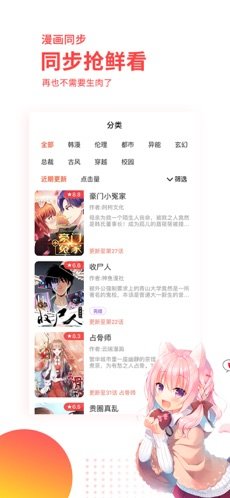 汗汗漫画官方免费下载入口-汗汗漫画2024新版下载安装 2026-01-14
汗汗漫画官方免费下载入口-汗汗漫画2024新版下载安装 2026-01-14 -
 鱼会冬眠吗 蚂蚁庄园1月12日答案最新 2026-01-14
鱼会冬眠吗 蚂蚁庄园1月12日答案最新 2026-01-14
最近更新





